您好,登录后才能下订单哦!
接上文,上文中我们介绍到了配置 SCOM 2016 的邮件警报通知,我们已经成功创建了订阅者。
接下来,我们就来讲一下如何把这个订阅者和这个通知通道连接起来,这个时候,就需要我们创建 “订阅”。
这个时候大家会说,SCOM2016 真的很繁琐,一会儿又是通知频道,一会儿又是订阅者,一会儿又是订阅,在玩儿文字游戏么?
真的很绕,我刚开始也很不习惯,不过后来细细理解一下,这样的逻辑其实更适合管理和组合。 大家可以把“订阅”理解成一个粘合剂,它连接了订阅者和通知频道,这样一想就要清楚一些了。
OK,废话不多,继续开干!
同样,“管理”功能栏,“通知”下面右键“订阅”,“新建订阅”
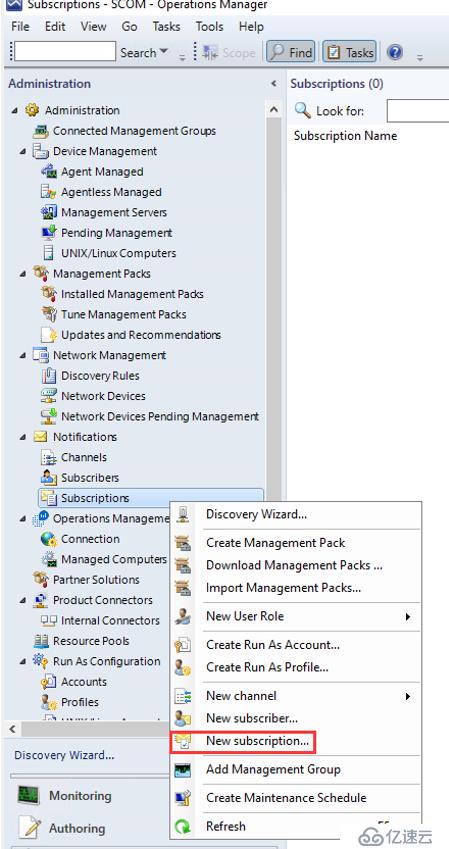
还是老套路,先输入订阅 名称,方便今后区分我这里做测试,就随便输入了。
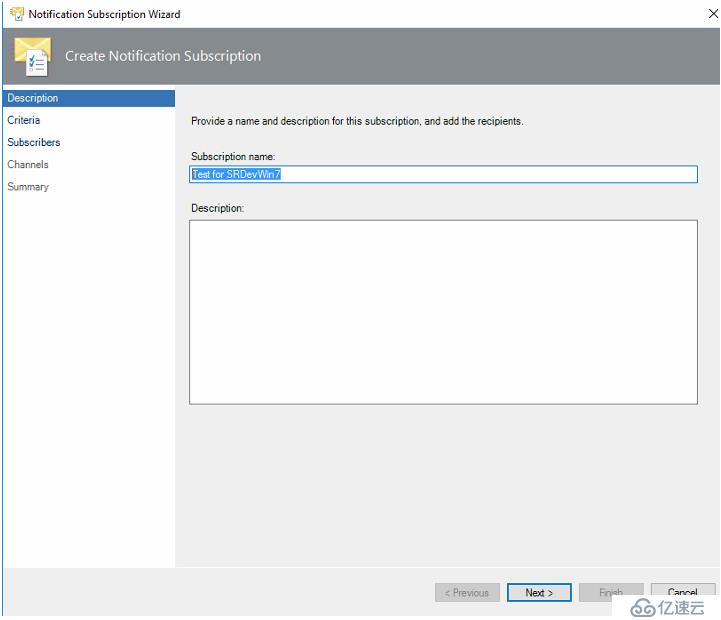
点击下一步后,我们可以看到让我们设定触发订阅的匹配条件,这里有很多,大家根据自己的需要来进行选择。
因为我这里只是测试关机报警,所以选择“指定严重性”的条件,选择后,点击下方的“指定”蓝色字体,来选择具体的严重性类型。
这里特别说明一下,之前我的测试就在这里出了问题,大家一定记住!
关闭服务器(Win Server 2012/2016 这种)才会有 严重Critical 类的报警,关闭客户端操作系统(win7 win10这种)只有Warning 报警,所以看你需要监控的种类哈。
我这里只做服务器关机操作,所以只选择了“严重”类型。
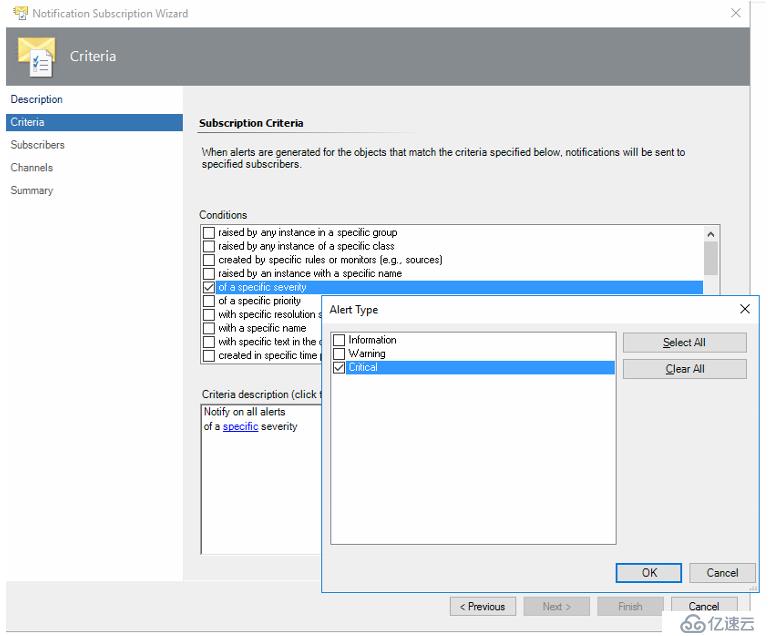
接下来,系统让我们选择订阅者,很清晰,就是组合上面的订阅者,点击添加,选择之前创建的“订阅者”
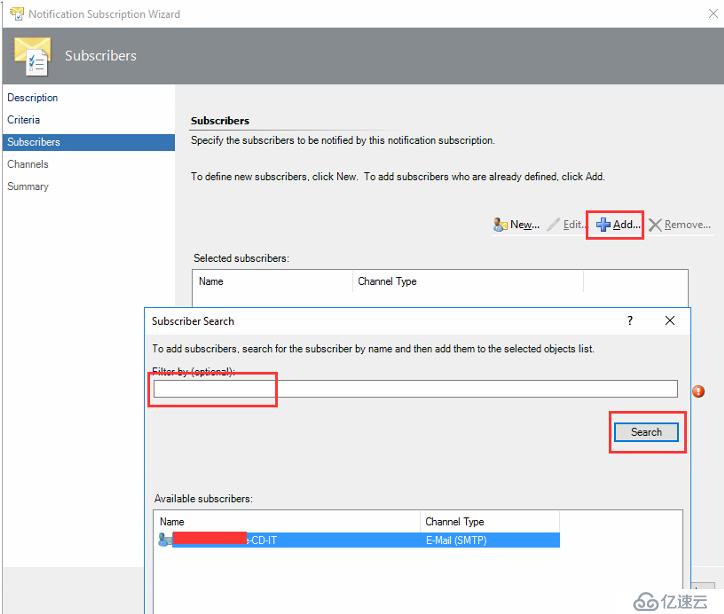
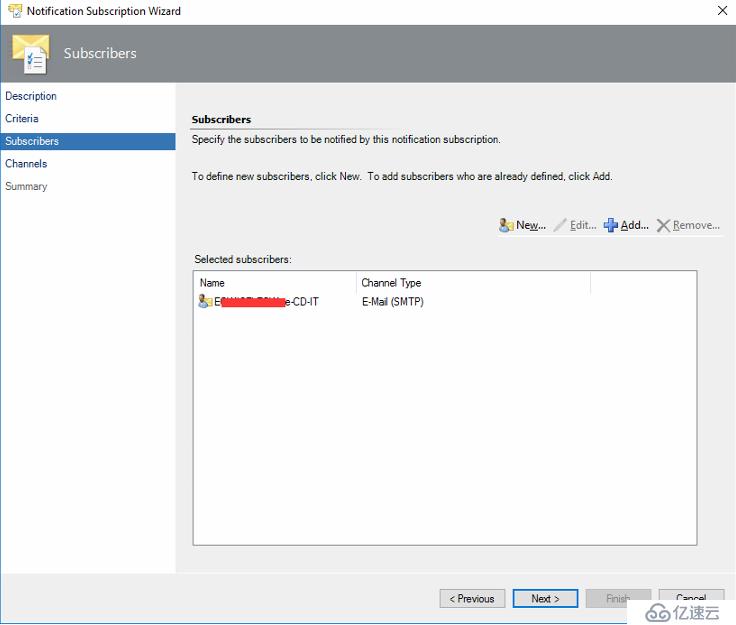
接下来是选择 “频道”,继续粘合频道。
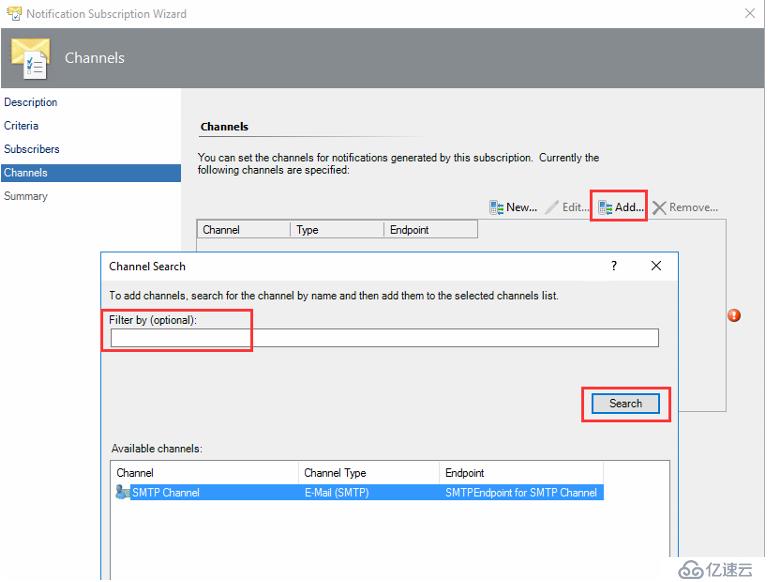
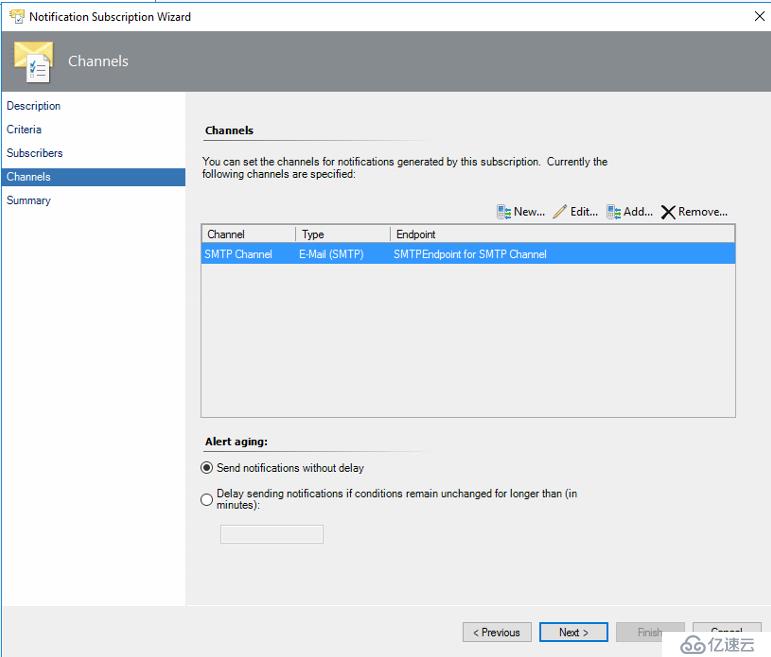
最后确认通知订阅的设置信息,点击完成即可
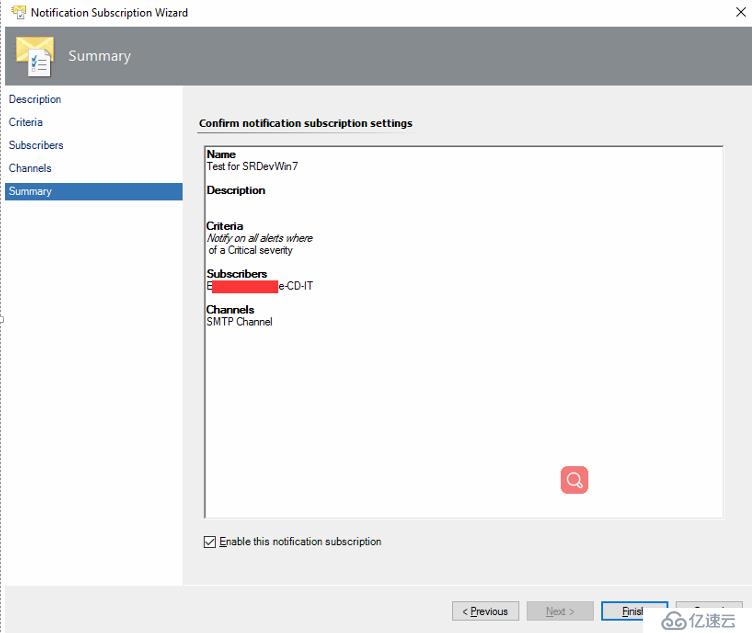
接下来我们还需要设定一样东西,SCOM通知账号建立。
其实这个账号大家可以理解成一个服务账号,就是专门拿来授权做通知发送的,我搜了下其他文章,据说这个账号不需要多大的权限,普通的域账号就可以。
在“管理”功能区,“运行方式配置”下面找到“配置文件”,在右侧找到“通知账户”,双击
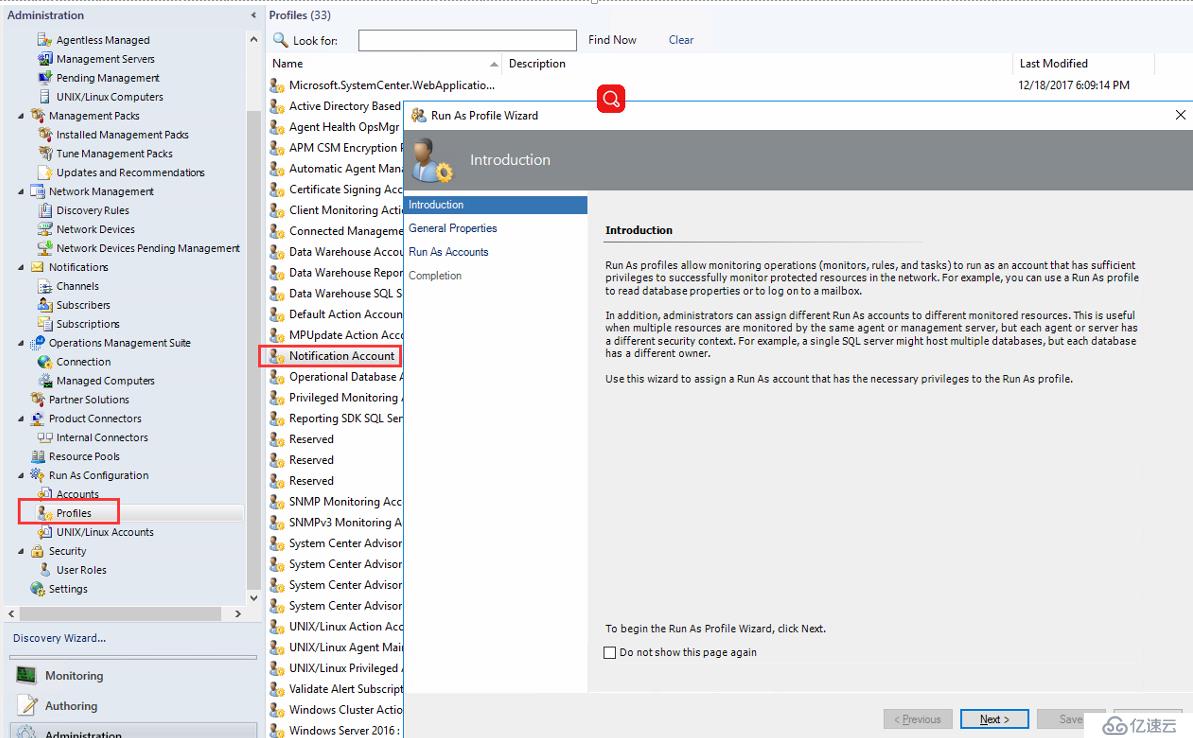
点击下一步
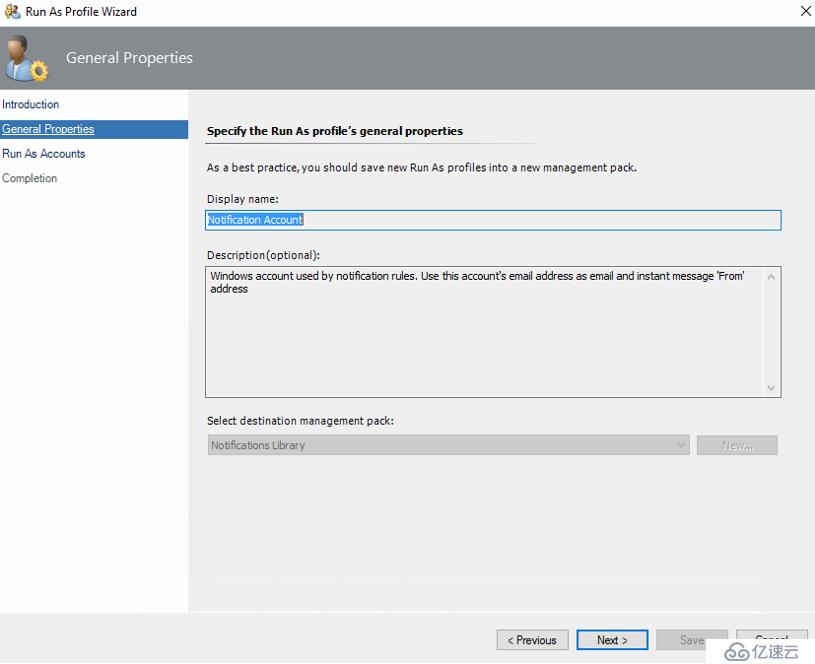
点击新建一个账户
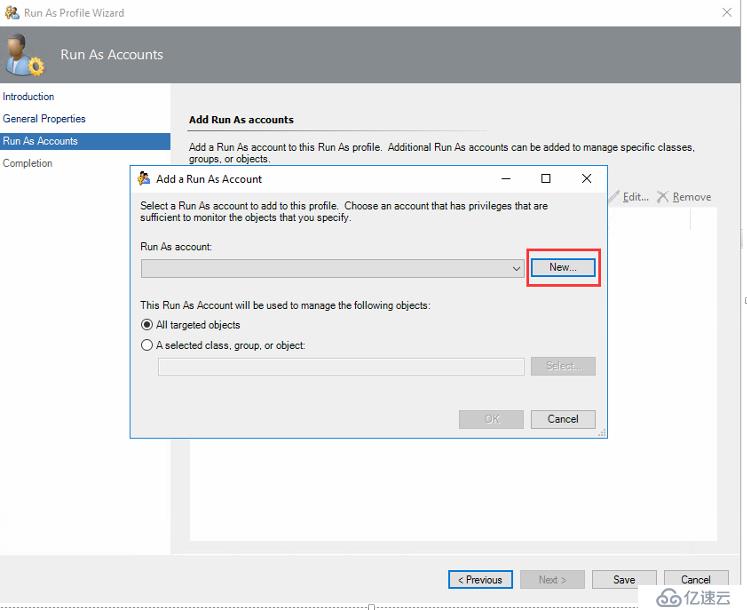
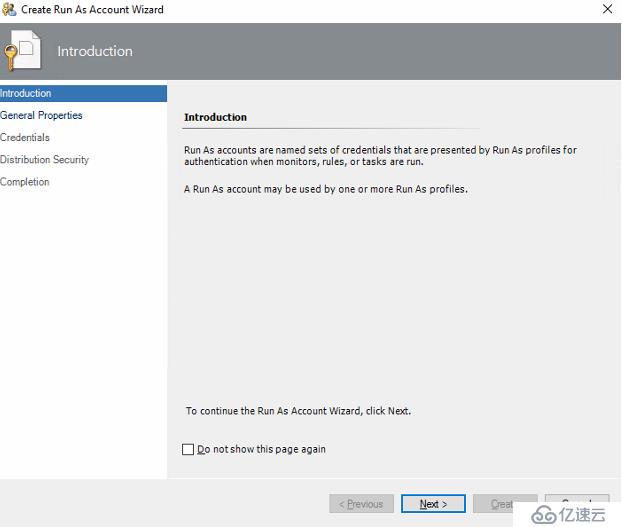
输入显示名,和后续域账号的信息,
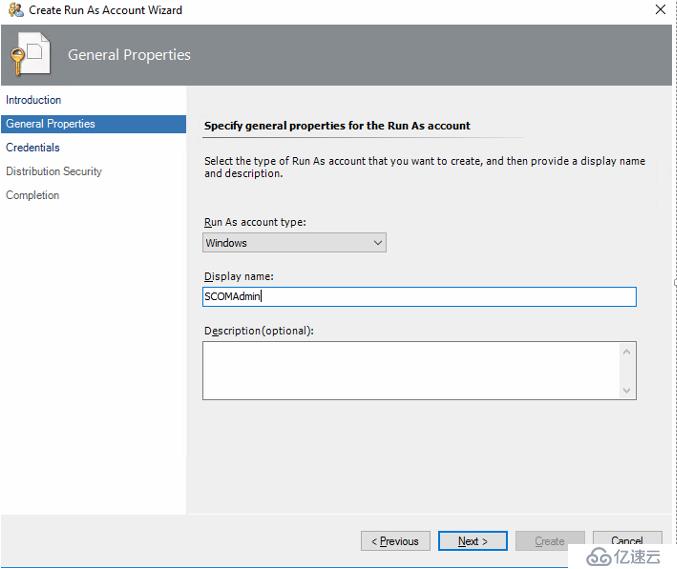
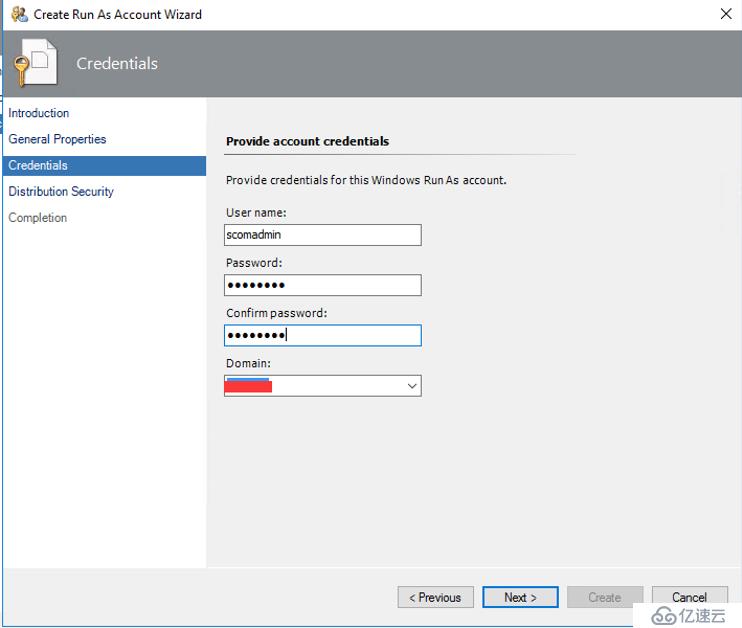
在分发安全选项中,选择“高安全”,之后创建完成。
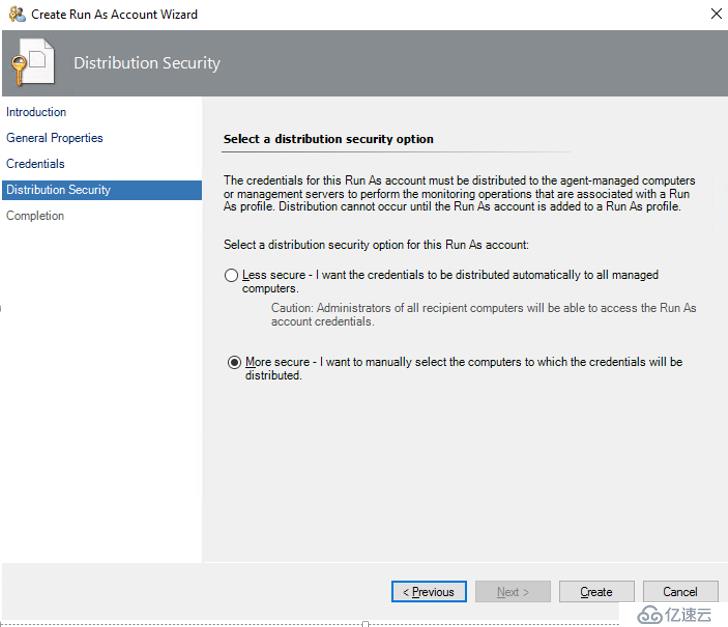
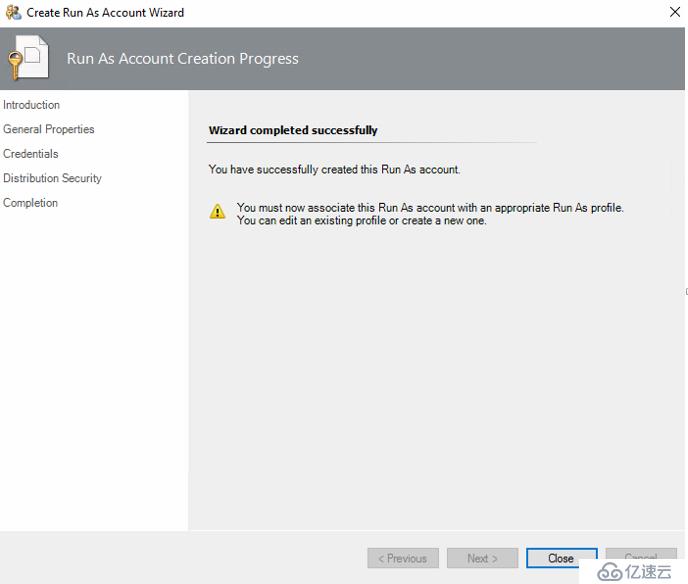
接下来选择这个才创建的账号。
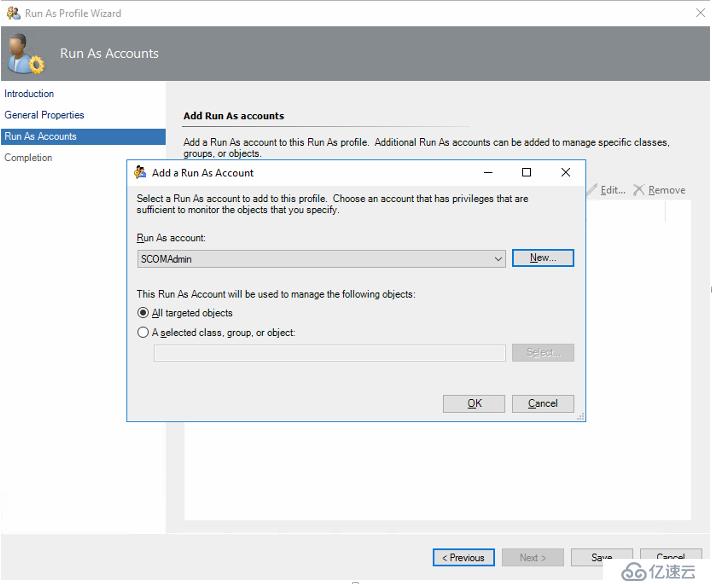
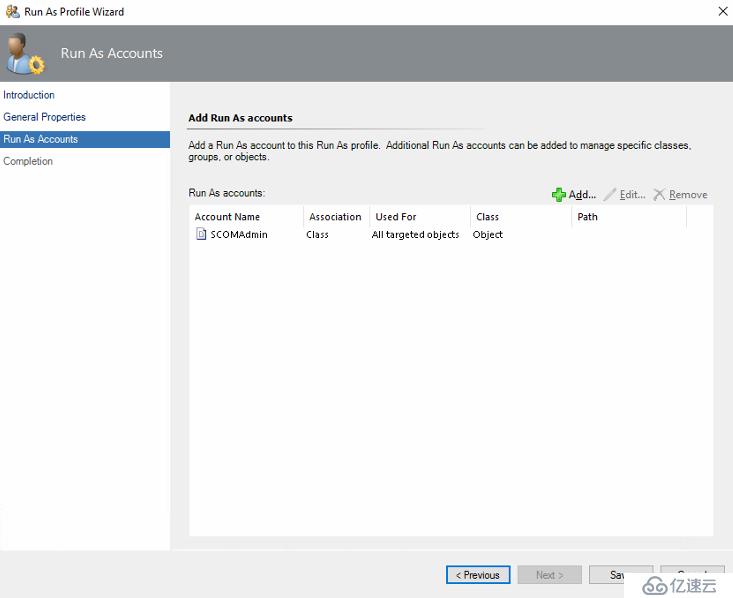
点击我们这个账号进行绑定配置
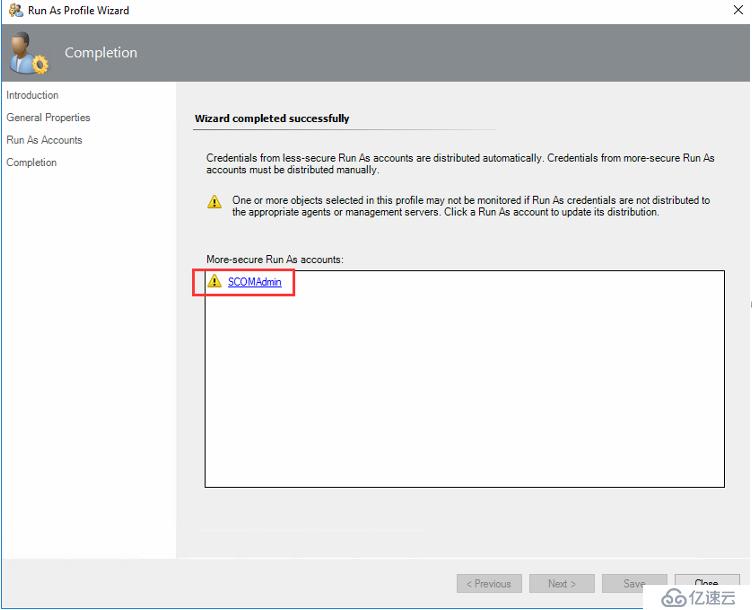
在“分发”选项卡中,选择SCOM本机
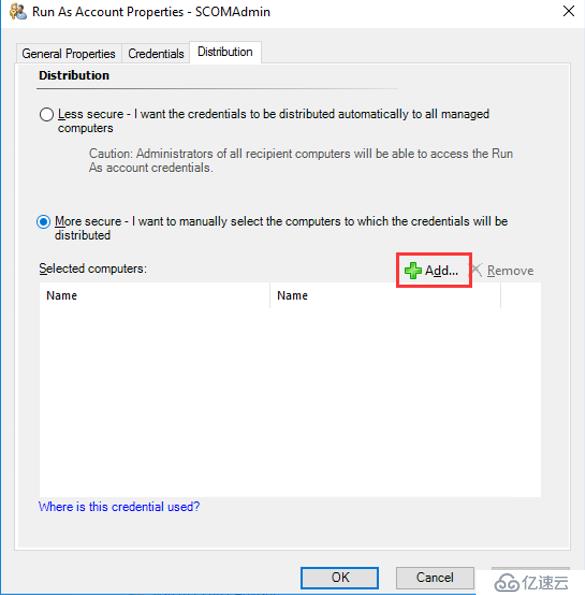
点击搜索之后,选择SCOM这台主机,点击“添加”,再点击确定
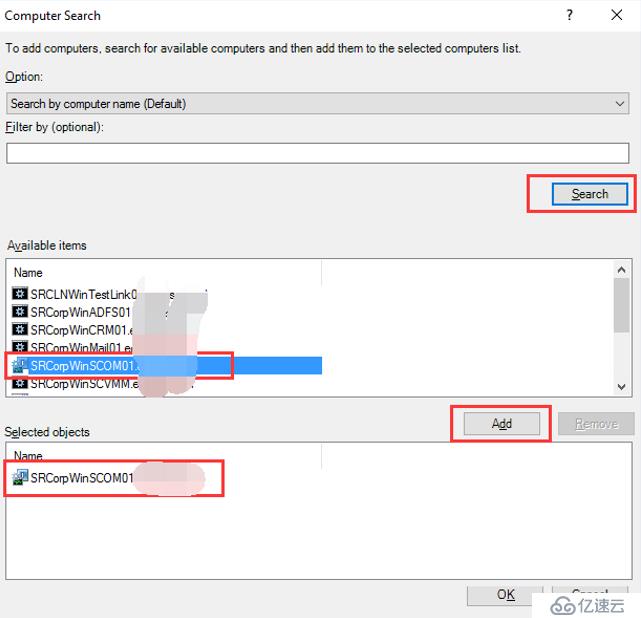
这样,我们的这个运行配置账号就创建好了
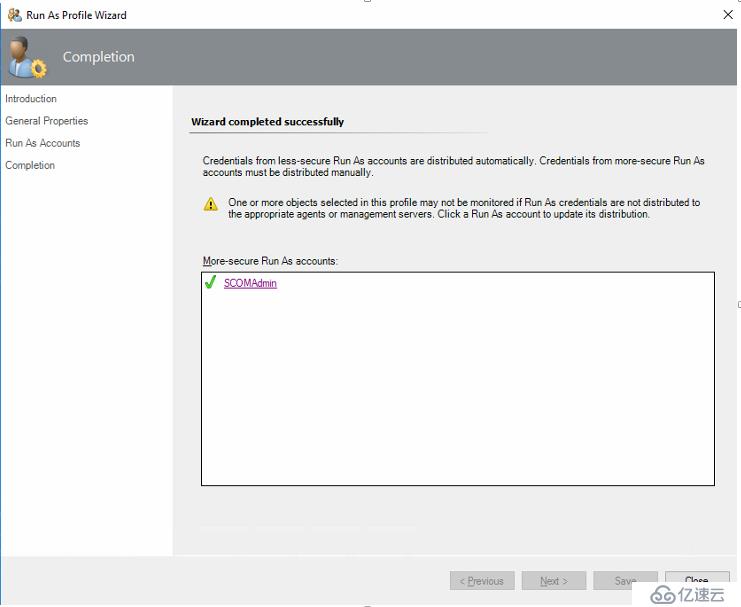
接下来我们尝试关闭一台“服务器”,请注意,上面提到,只有关闭服务器才会触发“严重”级别的警告,从而SCOM才会触发邮件动作。
关闭一台虚拟服务器
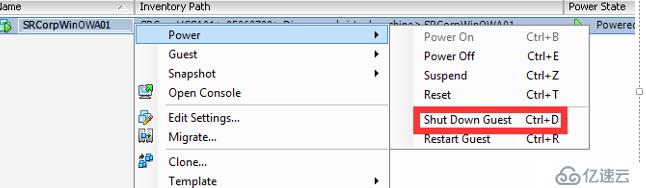
我们可以看到已经收到邮件了!
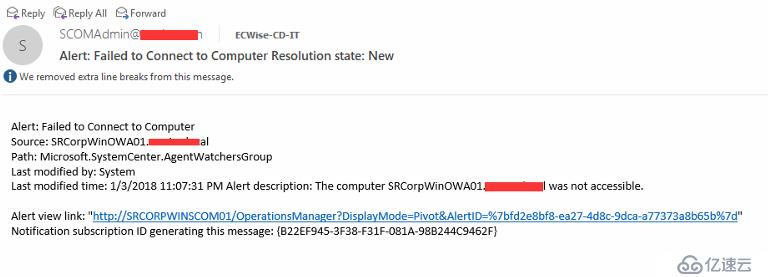
到此,SCOM 2016 配置报警邮件功能就和大家一起探讨到这里,希望对大家有帮助,谢谢!
免责声明:本站发布的内容(图片、视频和文字)以原创、转载和分享为主,文章观点不代表本网站立场,如果涉及侵权请联系站长邮箱:is@yisu.com进行举报,并提供相关证据,一经查实,将立刻删除涉嫌侵权内容。